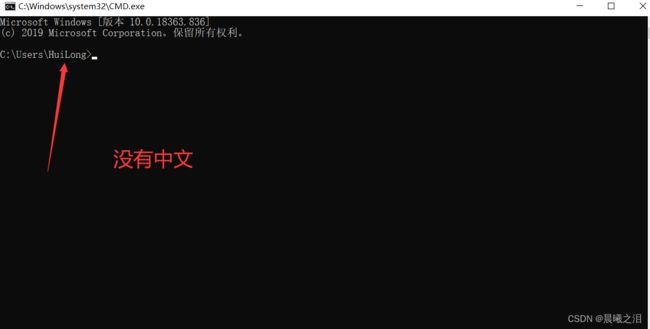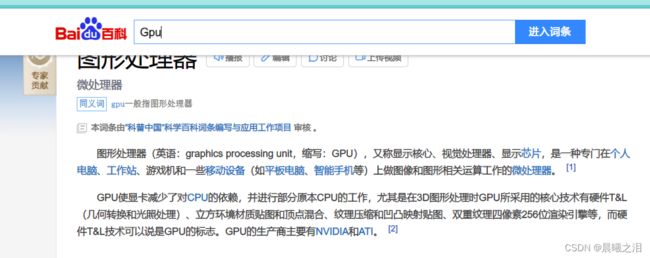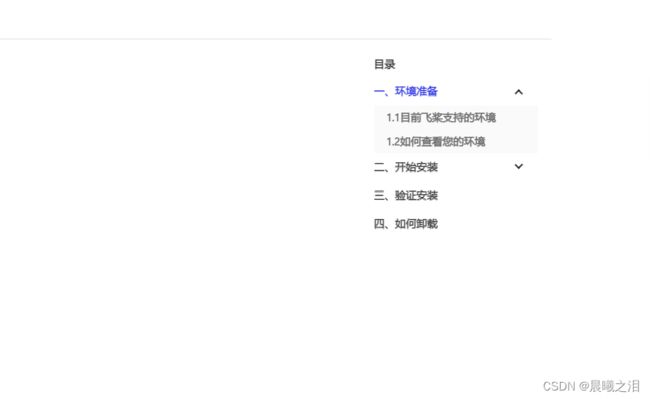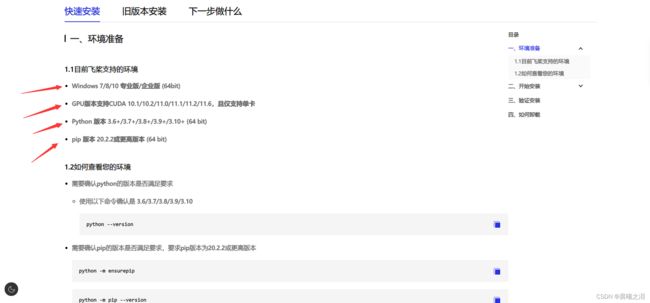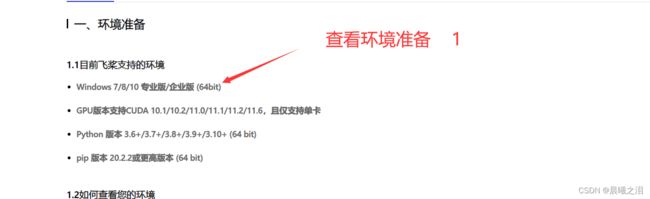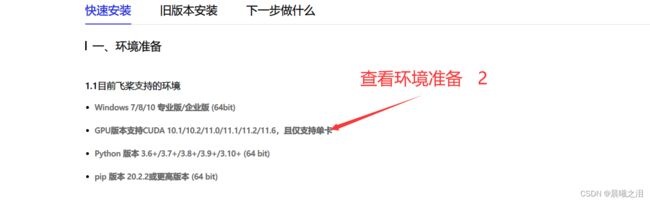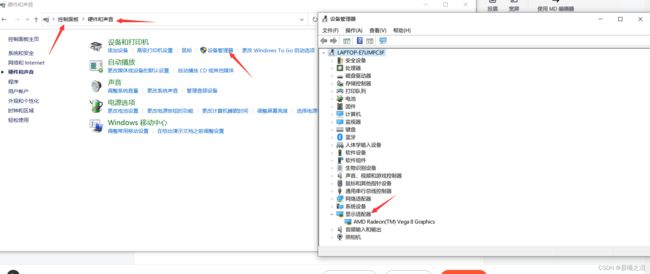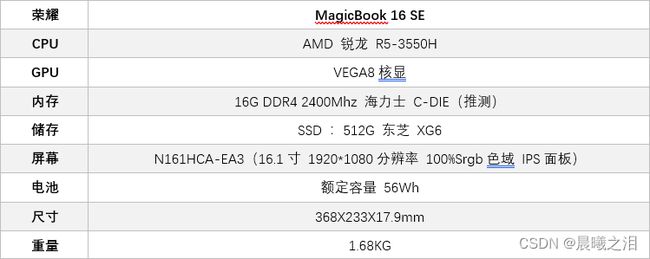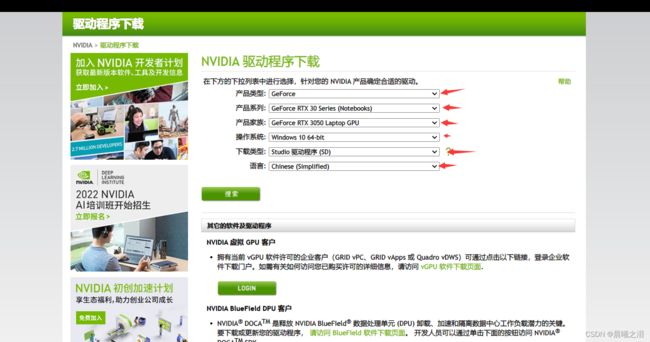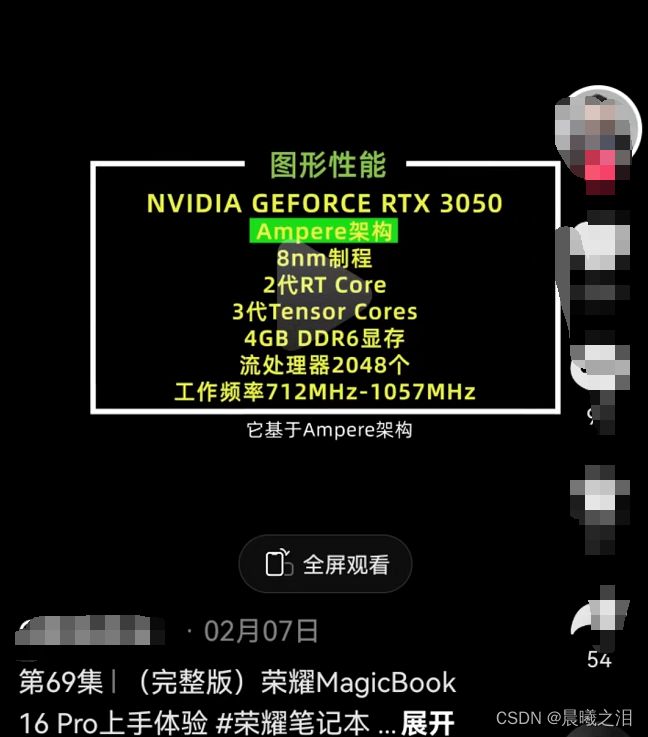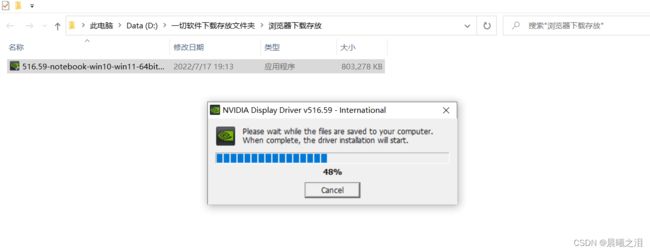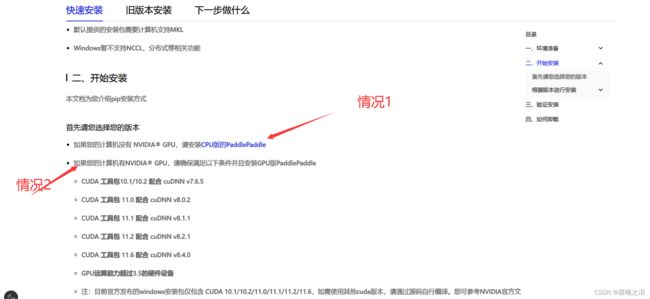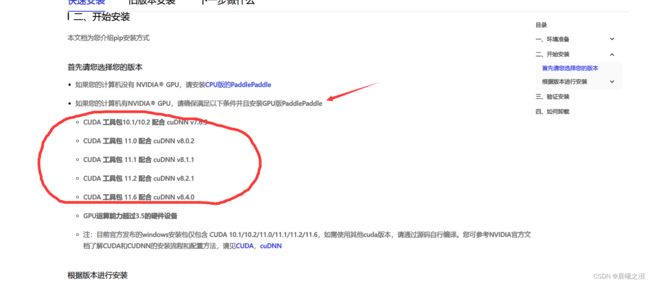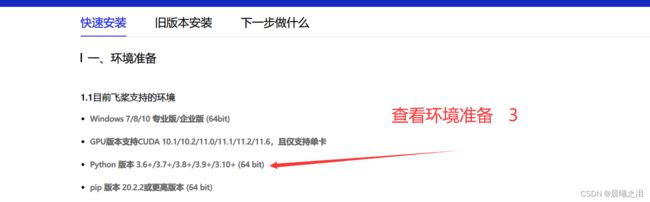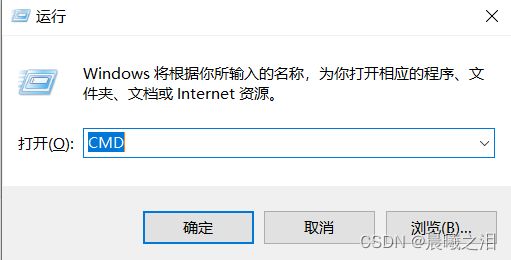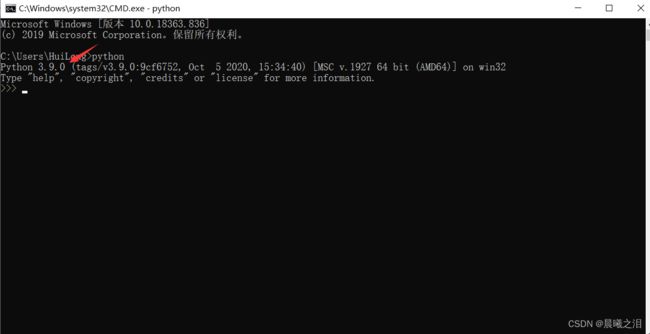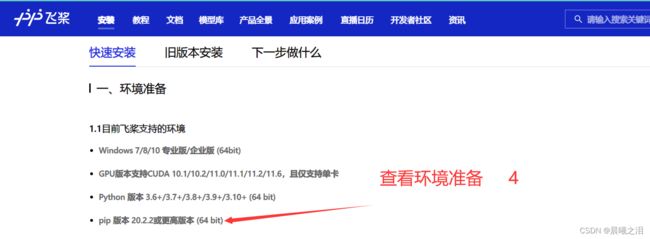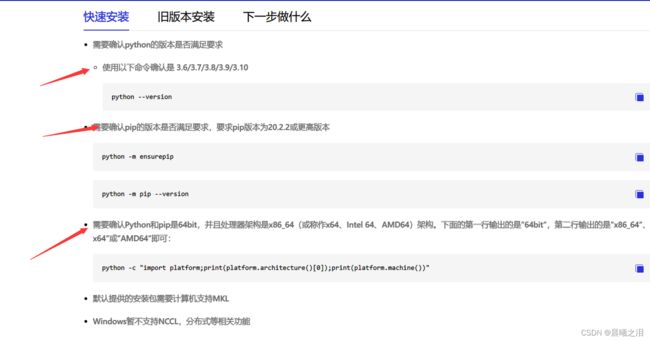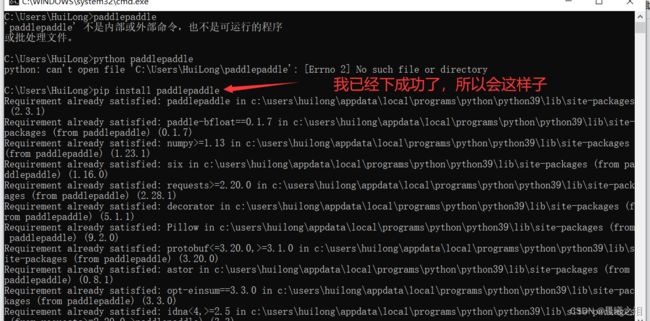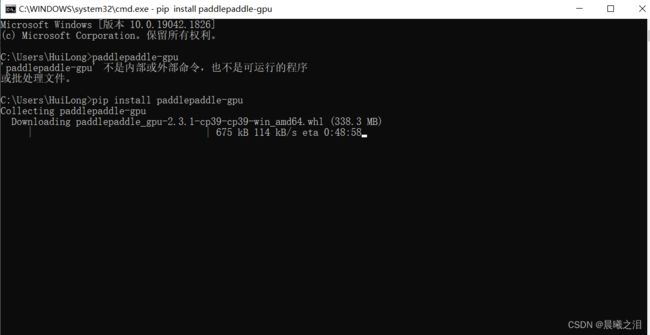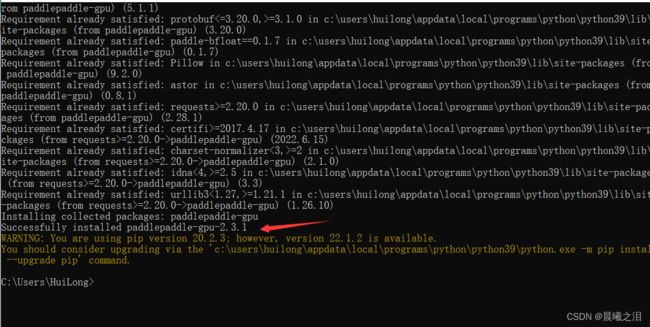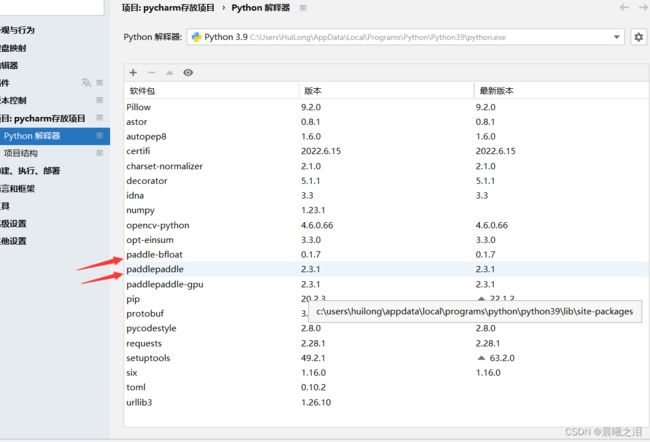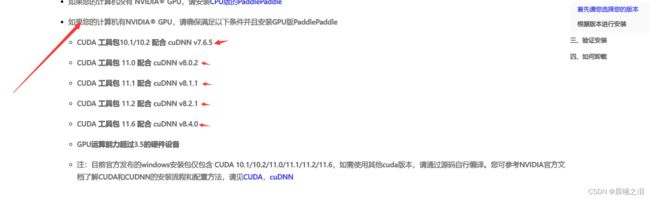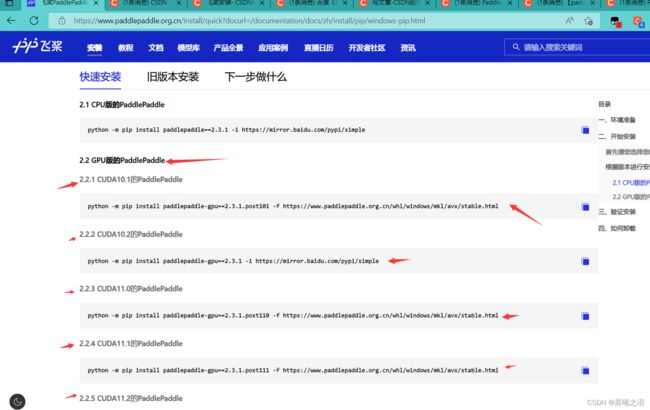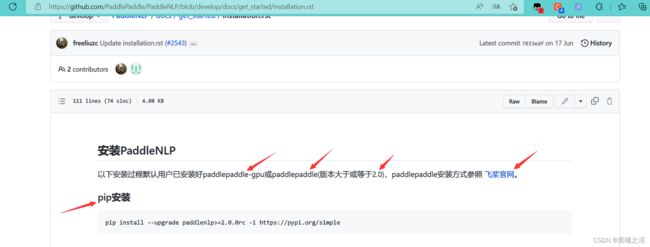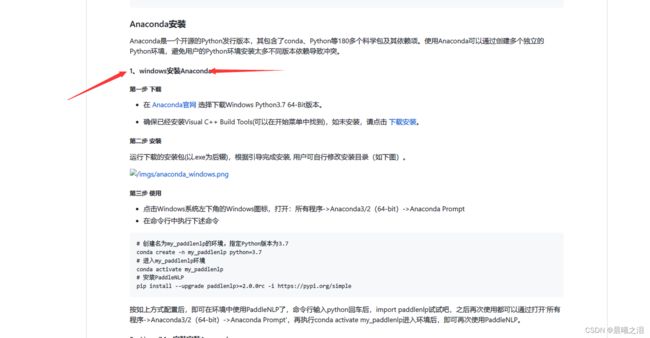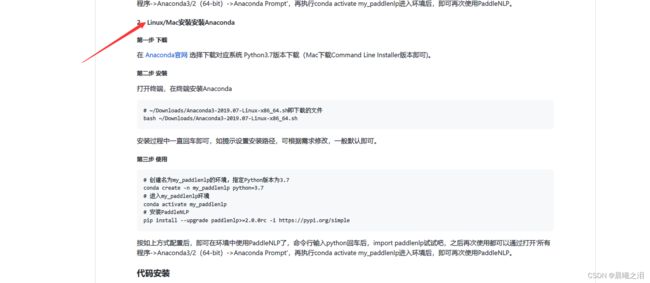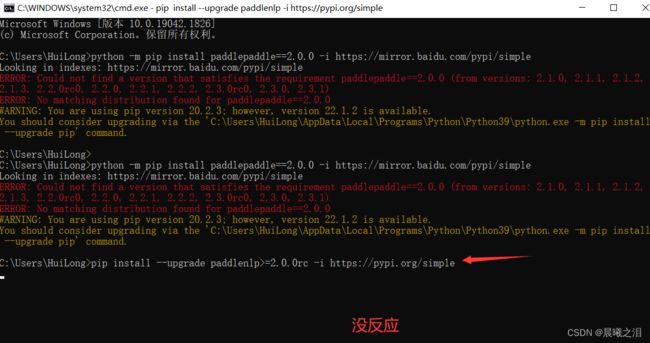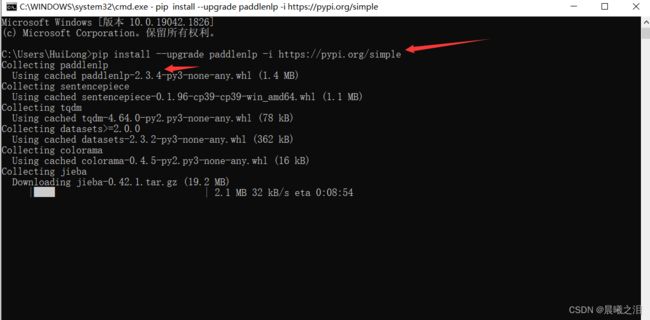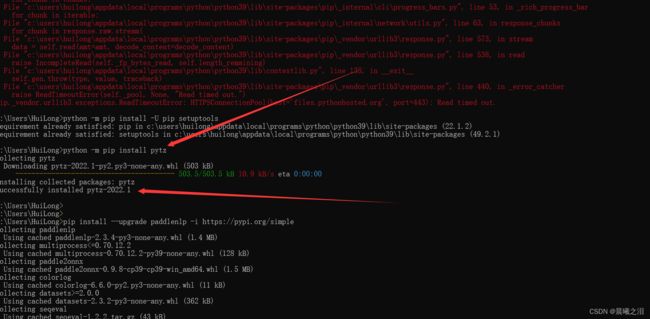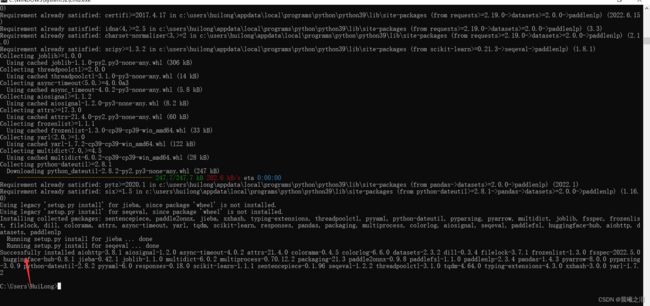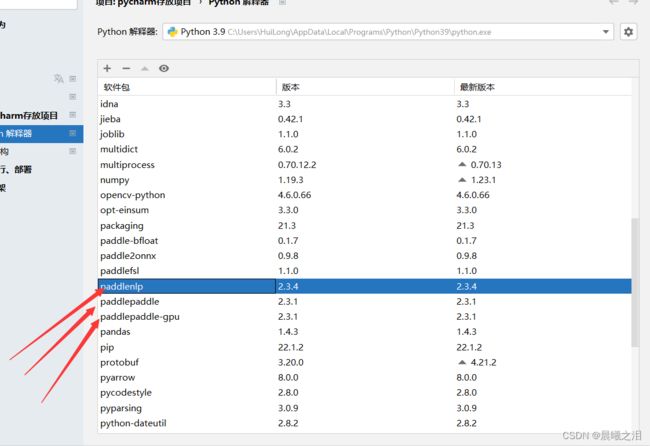安装 Paddlenlp 过程
1:这个过程是基于没有下过如下模块进行操作的
没安装过以下组件并且自己的电脑用户名没有中文字,这个是前提条件
组件1:paddlepaddle
组件2:paddlepaddle-gpu
组件3:CUDA
组件4:cuDNN
主要安装顺序:
paddlepaddle(可1,可2)---------paddlepaddle-gpu(可2,可1)------------Paddlenlp(最后)
2:开始安装之前,先了解以下CUDA什么意思
进入官网:
开始使用_飞桨-源于产业实践的开源深度学习平台 (paddlepaddle.org.cn)
图1
CUDA解释(图2)
GPU解释(图3)
3:进入官网,我们可以看到它的安装流程
图4
4:所以我们要开始一步一步进行验证。所以我们先从第一个的环境准备开始
图5
4.1 确认本人电脑是否符合环境准备
查看流程 : 设置------系统---关于查看
图6
4.2 GPU版本支持查看符合哪个CUDA版本,此时分为两个情况。图11为证明
查看操作流程:控制面板----------硬件和声音-------设备管理----显示适配器
情况1:
图7
可以看到我本人电脑没有出现 NVIDIA 显卡名称,所以需要查找相关资料让显卡出现,因为它设计到安装流程中的CUDA和cuDNN。(你电脑本来就有的话,不见了话,可以使用这个方法来重新找回,也可以其他驱动软件来下载)
还有就是本来电脑就没有,可以查资料的,例如我的电脑中,荣耀MagicBook 16SE ,使用的GPU是核显,所以没有NVIDIA,所以别管了。
可从知乎资料看出 为什么我的笔记本电脑上没有nvdia?_百度知道 (baidu.com)
查找的话,可以在抖音来查查看,然后在 NVIDIA - 驱动下载,中进行下载。
这个是我在抖音查到本人电脑的参数进行选择的,可以参考。特殊的,自己参考。
如果实在没有NVIDIA,那么就先别管先。继续往下看。
图8为有的情况
图8
图11(证明)
情况2:
有 NVIDIA 显卡名称
可以通过此链接查询你可以适配的CUDA版本,只是查看版本,先别进行安装
(1条消息) 如何检查显卡支持哪个版本的CUDA ?__我走路带风的博客-CSDN博客
图12
4.3 查看python环境是否支持
操作流程为: Win+R---------------Cmd----------输入“python”
图13
图14
所以本人电脑支持
4.4查看电脑python中地 pip版本是否符合
操作流程: Win+R---------Cmd--------输入“pip show pip”;如果达不到要求,则继续输入
“python -m pip install --upgrade pip”进行升级pip版本。也或者根据官网,进行升级。
图15
图16
所以,本人的可以
以上为查看是否满足要求的环境准备
5:开始安装 Paddlenlp
步骤1:
情况1:没有NVIDIA的
那么我们在下载 paddlepaddle 的时候选择图17
图17
python -m pip install paddlepaddle==2.3.1 -i https://mirror.baidu.com/pypi/simple
图18:下载 paddlepaddle 成功的图片
注意:!!!!!!!!!!!!!!!!!!!!!!!!!!!!!!!!!!!
安装方式选择不同,以下的安装说明将不适用,自己进行查资料
下载 paddlepaddle-gpu,我们可以自己
pip install paddlepaddle-gpu
最后可以在pycharm查看版本
情况2:有NVIDIA的
依据此图片18的,进行先下载配置CUDA和cuDNN
这个很重要,后才开始配置 PaddlePaddle
然后配置 paddlepaddle-gpu
图18
图19
注意!!!!!!!!!!!!!!!!!!!!!!!!!!!!!!!!!!!!
PaddlePaddle和paddlepaddle-gpu是依赖CUDA和cuDNN的,所以务必先配好!!!!!!
图20
最后安装 Paddlenlp
我们通过github资料来看,有多种方法
PaddleNLP/installation.rst at develop · PaddlePaddle/PaddleNLP · GitHub
第一种:pip
要求:
注意!!!!!!!!!!!!!!!!!!!!!!!!!!!!!!!!!!
paddlepaddle-gpu或paddlepaddle(版本大于或等于2.0),paddlepaddle安装方式参照 飞桨官网。
第二种:windows安装Anaconda
第三种:Linux/Mac安装安装Anaconda
所以依据个人喜好,自己安排。
所以依据本人电脑安装的库,所以选择pip安装,但是现在无法使用2.0.0了,没有查清楚原因,所以别使用2.0.0了。
pip install --upgrade paddlenlp>=2.0.0rc -i https://pypi.org/simple
但是使用代码没有反应
所以我们使用这个pip安装
pip install --upgrade paddlenlp -i https://pypi.org/simple
最后成功安装,过程还是很艰难的,因为会断开,遇到这样的话,那么我们需要单独的安装,
注意!!!!!!!!!!!一定要下载对于断的那个版本!!!!!!!!!
最后成功安装
在pycharm中验证
期间可能涉及到版本太高,pip需要再次升级,所以可以进行将我们的pip升级到22版本以上的。因为我在安装的时候,就得要升级。所以本人的pip从20到了22